
Устранение неполадок: электронная почта Comcast на iPhone не работает [Полные шаги]

Comcast — это идеальная электронная почта для личного и делового использования благодаря своим мощным возможностям, включая быструю отправку и получение электронной почты, а также поддержку нескольких платформ. Поскольку электронная почта Comcast часто используется для поддержания связи с вашей семьей, друзьями, коллегами и другими людьми, она нам всегда нужна. Но что, если электронная почта Comcast на iPhone не работает?
В таком случае вам захочется немедленно решить проблему. К счастью, у нас есть решения проблемы. В этой статье будут рассмотрены простые решения проблемы, с которой электронная почта Comcast не работает на iPhone, и которые помогут вам выбраться из этой ситуации.

Проблема с неработающей электронной почтой Comcast на iPhone может быть вызвана различными причинами, такими как:
1. Возможно, у iPhone нет подключения к Интернету или соединение может быть нестабильным.
2. Недостаточное пространство для хранения данных на устройстве может помешать правильной работе электронной почты Comcast.
3. Настройки почтового сервера Comcast настроены неправильно.
4. Вы использовали неправильное имя пользователя и пароль при входе в свою учетную запись Comcast.
5. Возможно, iPhone работает на устаревшей версии.
6. Сторонние приложения на iPhone могут мешать нормальной работе Comcast.
7. Проблема с системой iOS .
Независимо от причины, вызывающей эту проблему, существуют решения, которые помогут исправить электронную почту Comcast, которая не работает на вашем iPhone. Читайте дальше, чтобы лучше понять.
Вот новые решения для решения проблемы с неработающей электронной почтой Comcast на iPhone:
Если у вас возникли проблемы с использованием электронной почты Comcast, это может быть связано с плохим подключением к Интернету. В случае беспроводных сетей попробуйте отключить и снова подключить их на своих устройствах. Если вы используете сотовую сеть, убедитесь, что все необходимые настройки в порядке. Это может решить проблему.
Шаг 1. Зайдите в «Настройки» на своем устройстве и найдите параметр « Сотовая связь ».
Шаг 2. Найдите приложение «Почта» и включите его для получения электронной почты Comcast в сотовой сети.
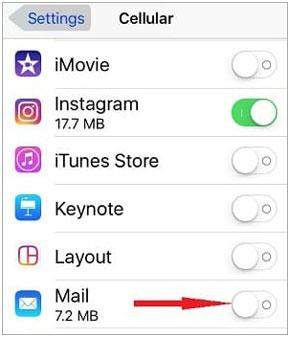
Электронная почта Comcast не работает на iPhone также может быть связана с неправильными встроенными настройками Comcast, которые мешают вам получать электронные письма. Итак, чтобы убедиться, что с настройкой электронной почты Comcast все в порядке:
Шаг 1. Проверьте, находятся ли электронные письма в папке «Корзина» или «Спам».
Шаг 2: Также проверьте лимит отправки в настройках электронной почты Comcast.
Шаг 3. Убедитесь, что вы не заблокировали учетную запись отправителя.
Очистка кеша на вашем iPhone может стать потенциальным решением проблемы, связанной с тем, что электронная почта Comcast не работает на вашем устройстве iOS . Кэш — это память, в которой хранятся часто используемые данные и инструкции процессора для сокращения времени доступа к посещаемым сайтам. Однако со временем кеш может занять много места, что может вызвать проблемы на вашем iPhone. Чтобы электронная почта Comcast работала, должно быть достаточно места для отправки или получения электронных писем. Сделайте это, чтобы очистить кеш:
Шаг 1: Для начала перейдите в «Настройки» на вашем iPhone, а затем перейдите на вкладку « Общие ».
Шаг 2. Отсюда перейдите в « Хранилище iPhone » и прокрутите его, чтобы просмотреть список приложений, доступных на вашем телефоне.
Шаг 3. Затем нажмите на приложение « Почта » и опцию « Выгрузить приложение », чтобы очистить кеш.

Думаю, вам нужно: Планируете поделиться своими контактами с iPhone ? Но как это начать? Откройте эту ссылку, чтобы получить подходы.
Возможно, вы ввели неправильный пароль для своей учетной записи электронной почты Comcast. Убедитесь, что вы вводите правильный пароль, соблюдая особую осторожность при использовании прописных и строчных букв, поскольку пароли чувствительны к регистру. Однако, если и это не помогло, попробуйте сбросить пароль, выполнив следующие действия:
Шаг 1. Перейдите на официальный сайт Comcast, используя idm.xfinity.com.
Шаг 2: Нажмите кнопку входа и нажмите ссылку « Забыли ».
Шаг 3: После нажатия на ссылку вам будут предложены различные варианты сброса пароля учетной записи электронной почты. После изменения пароля попробуйте войти в свою учетную запись с новым паролем.
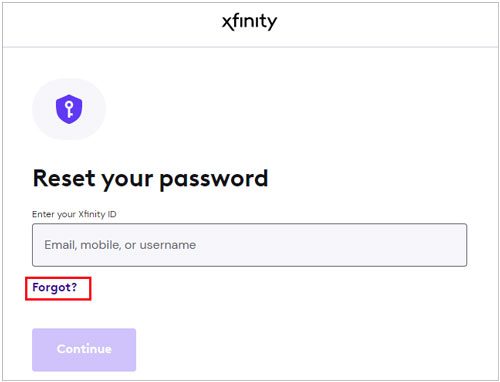
Прежде чем предпринимать какие-либо дальнейшие действия, важно знать, не работает ли сервер службы электронной почты Comcast. Чтобы узнать, есть ли какие-либо проблемы с этим сервером, посетите «Отчет об отключении» в браузере Safari. Если выяснится, что почтовый сервер Comcast отключился от сети, проверьте «Isitdownforeveryoneorjustme», чтобы узнать, кого еще это может затронуть.
Если проблема Comcast затрагивает всех в вашем районе, подождите, пока они восстановят обслуживание. С другой стороны, если это касается только вас лично, обратитесь к местному администратору и попросите его исправить это!
Альтернативно, чтобы определить, не работает ли почтовый сервер Comcast, вы можете войти в свою учетную запись на Xfinity.com и щелкнуть значок «Почта». Если вы можете без проблем получить доступ к электронной почте, почтовый сервер должен работать правильно. Однако если появится страница ошибки с кодом 500, это может означать, что, к сожалению, произошел сбой.
Электронная почта Comcast все еще не работает на iPhone? Попробуйте проверить получение почты Comcast или настройки уведомлений. Вот шаги для настройки этих параметров:
Шаг 1. Зайдите в «Настройки» на своем iPhone и нажмите « Пароли и учетные записи ».
Шаг 2: Выберите опцию « Получить новые данные ». Оттуда настройте параметры электронной почты для всех писем или писем Comcast. Теперь измените настройки на опцию « Push ».

Если у вас возникли трудности с учетной записью электронной почты Comcast, удаление и последующая переустановка учетной записи может быть надежным решением. Вот как это сделать:
Шаг 1. Начните с входа в свою учетную запись электронной почты Comcast на компьютере и проверки наличия всех ваших электронных писем.
Шаг 2. Перейдите в « Настройки », перейдите к « Пароли и учетные записи » и нажмите на учетную запись электронной почты Comcast.
Шаг 3: Чтобы удалить его, просто нажмите кнопку « Удалить » и подождите некоторое время, прежде чем добавлять его.
Если вы не можете получать электронные письма Comcast, отключение или даже удаление определенных сторонних приложений, таких как антивирусы и VPN, может быть верным способом решения этой проблемы. Часто бывает трудно определить, какое приложение может блокировать доставку этих писем по назначению, но их совместное удаление может помочь гарантировать, что ничто не мешает этому процессу.

Узнайте больше: Почему внутренняя память вашего iPhone пуста на вашем компьютере? Как это исправить?
Чтобы решить проблему с неработающей электронной почтой Comcast на iPhone, вы можете попробовать принудительный перезапуск, даже если это может не работать каждый раз. Принудительный перезапуск заставляет его выключиться, а затем снова включить. Вот как это сделать:
На iPhone 8 или новее:
Нажмите кнопку « Увеличение громкости » и быстро отпустите, затем нажмите кнопку « Уменьшение громкости » и затем быстро отпустите. Наконец, удерживайте кнопку « Питание », пока на вашем устройстве не появится логотип Apple.

Чтобы перезагрузить iPhone 7 или 7 Plus:
Нажмите и удерживайте кнопку « Боковая » и кнопку «Уменьшение громкости», пока на экране не появится логотип Apple.
Чтобы перезагрузить iPhone 6 и более ранние модели:
Нажимайте кнопки « Домой » и « Питание », пока на экране не появится логотип Apple.

Вам может понравиться: Если вашiPhone не может восстановиться , вы можете использовать эти 6 способов решения этой проблемы.
Важно поддерживать свое устройство iOS в актуальном состоянии и использовать последнюю версию операционной системы. Обновление программного обеспечения может помочь устранить любые проблемы с подключением или производительностью. Следовательно, это, скорее всего, решит проблемы с электронной почтой Comcast, не работающей на iPhone. Чтобы обновить iOS , сделайте следующее:
Шаг 1: Перейдите на страницу настроек на вашем iPhone.
Шаг 2: Нажмите « Общие », перейдите к « Обновление программного обеспечения », а затем нажмите « Загрузить и установить », чтобы получить обновление, которое может избавить вас от многих часов разочарования.

Сбросить все настройки может помочь восстановить исходные настройки вашего устройства. Однако он стирает все на вашем устройстве. Поэтому это должно быть последним средством, поскольку ваши данные находятся под угрозой.
С другой стороны, выполнение этого процесса может помочь решить любые проблемы на вашем устройстве и решить проблему с неработающей электронной почтой Comcast на iPhone в долгосрочной перспективе. Не забудьте сначала создать резервную копию данных, прежде чем продолжить эту процедуру.
Чтобы сбросить настройки, перейдите в « Настройки » > « Основные » > « Сброс » > « Сбросить все настройки ». Перезагрузите телефон и проверьте, решена ли проблема.

См. также: iPhone завис на экране восстановления? 6 простых методов здесь
Если вам по-прежнему не удается заставить электронную почту Comcast работать на вашем iPhone, пришло время использовать профессиональный инструмент, такой как iOS System Recovery. Этот инструмент может помочь вам решить проблемы с вашим iPhone, в том числе электронную почту Comcast, которая не работает на iPhone. Инструмент восстанавливает устройства iOS до нормального рабочего состояния одним нажатием кнопки.
Его стандартный режим восстановления не удалит ваши данные, поэтому вы можете решить проблему, не теряя файлы. Кроме того, это программное обеспечение может исправить черный экран на iPhone и iPad. Он также может без труда восстановить вышедшие из строя устройства iOS .
Основные возможности этого инструмента восстановления системы iOS :
* Верните iPhone в нормальное состояние простым щелчком мыши.
* Решите различные проблемы с системой iOS , такие как зеленая линия на экране iPhone , проблемы с зарядкой и т. д.
* Предоставьте вам два режима: стандартный и расширенный.
* Поддержка iOS 16 и других поколений iOS .
* Удобный интерфейс, которым может легко пользоваться каждый.
* Работайте как на компьютерах Mac , так и на Windows .
Загрузите это программное обеспечение для восстановления системы iOS .
Давайте посмотрим, как вы можете использовать этот инструмент, чтобы исправить неработающую электронную почту Comcast:
01 Для начала установите программу на свой компьютер, запустите ее и подключите iPhone к компьютеру исправным USB-кабелем. Выберите опцию « Восстановление системы iOS ».

02 Затем нажмите кнопку « Пуск », чтобы начать процесс исправления. Выберите режим восстановления устройства и коснитесь значка « Подтвердить ».

03 Теперь проверьте и измените информацию об устройстве в интерфейсе. Нажмите « Восстановить », чтобы загрузить прошивку и восстановить устройство iOS . После этого проверьте приложение Comcast на своем iPhone.

Учетная запись электронной почты Comcast, не работающая на iPhone, может вызывать беспокойство, но не беспокойтесь, поскольку решения, упомянутые выше, могут решить эту проблему. Будь то сброс пароля или очистка места на вашем устройстве, все это способно устранить эту проблему. Однако, если это не сработает, рассмотрите возможность использования мощного инструмента, такого как iOS System Recovery. Это лучший инструмент, который может исправить неработающую электронную почту Comcast на iPhone без потери данных.
Похожие статьи:
Как исправить самостоятельное нажатие iPhone: 11 практических способов?
Почему не работает зеркалирование экрана? Исправьте это простыми методами
10 способов без проблем исправить ошибку «Миграция iPhone не работает»
Устранение неполадок, связанных с мобильным переводом AT&T, который не работает
Что делать, если переключатель OnePlus не работает? (Устранение неполадок и альтернатива)
Последние решения для передачи файлов Android , которые не работают на Mac (проверенные советы)

 Восстановление iPhone
Восстановление iPhone
 Устранение неполадок: электронная почта Comcast на iPhone не работает [Полные шаги]
Устранение неполадок: электронная почта Comcast на iPhone не работает [Полные шаги]